
Edgeでパスワードが漏洩していないかチェックする方法
Microsoft Edge には、保存された パスワード が 漏洩 していないか チェック をする機能(パスワード モニタ)があります。これは、ネット上に公開されている漏洩したパスワードのデータベースと照合し、一致するものがあれば警告を表示する仕組みです。チェックはバックグラウンドで自動実行されますが、手動でチェックをすることもできます。
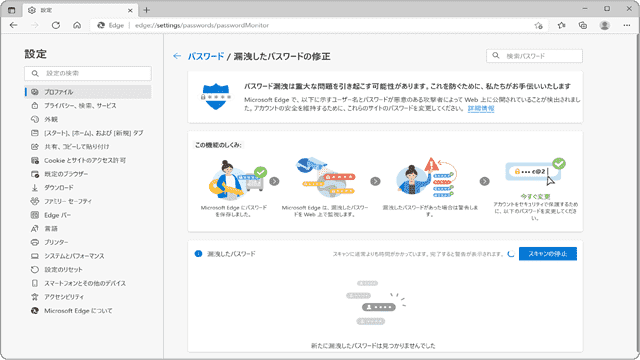
対象OS Windows 10、Windows 11
Edgeでパスワード漏洩のチェックをする
Edgeで、パスワードを同期している場合、パスワードモニターは自動で有効になります。また、漏洩の危険性が検出されたときは、「パスワードが漏洩していることが検出されました」と警告を表示します。
Edgeのパスワードモニターを使ってチェックする
Microsoft Edgeのパスワードモニターの機能を使うと、オンラインリークで一致するアカウントとパスワードが検出されたときに、警告メッセージが表示され、危険を知らせてくれます。
パスワードモニターを有効にして、Microsoft Edgeに保存されているアカウント・パスワードが外部に漏洩していないかスキャンします。
-
Microsoft Edge
 を起動して、画面右上にある[
を起動して、画面右上にある[ (設定など)]アイコンをクリックします。
(設定など)]アイコンをクリックします。
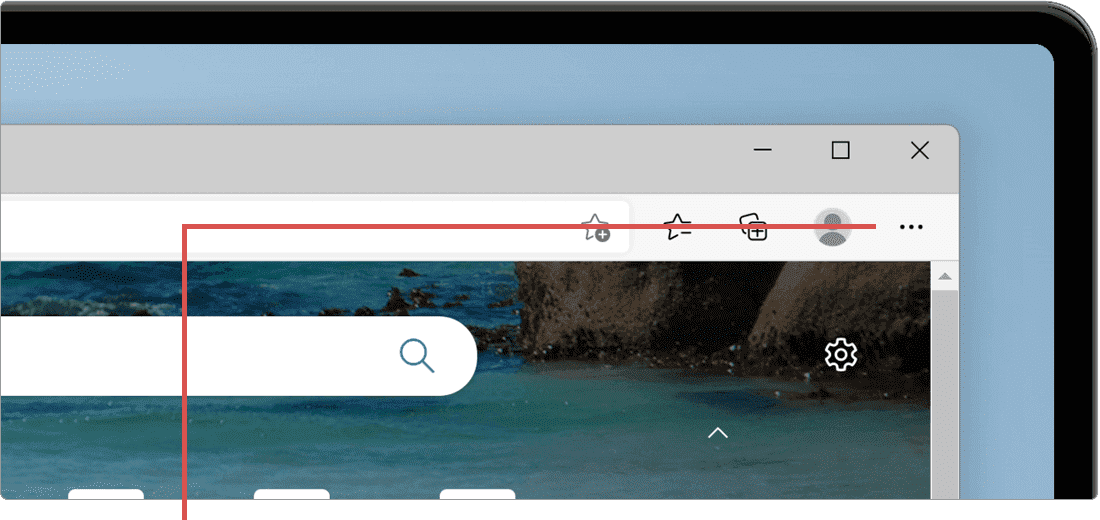
[…(設定など)]アイコンをクリックします。 -
表示されたメニューの中から[設定]を選択します。
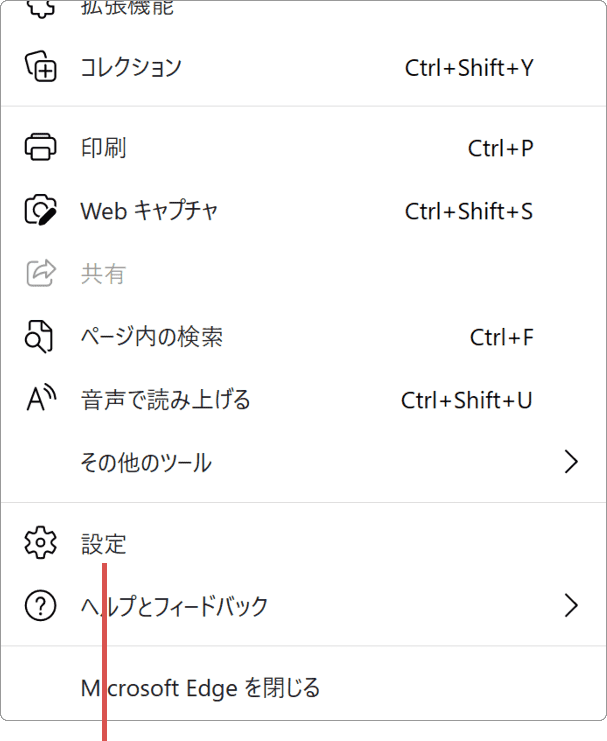
[設定]を選択します。 -
メニューの中から[プロファイル]を選択します。
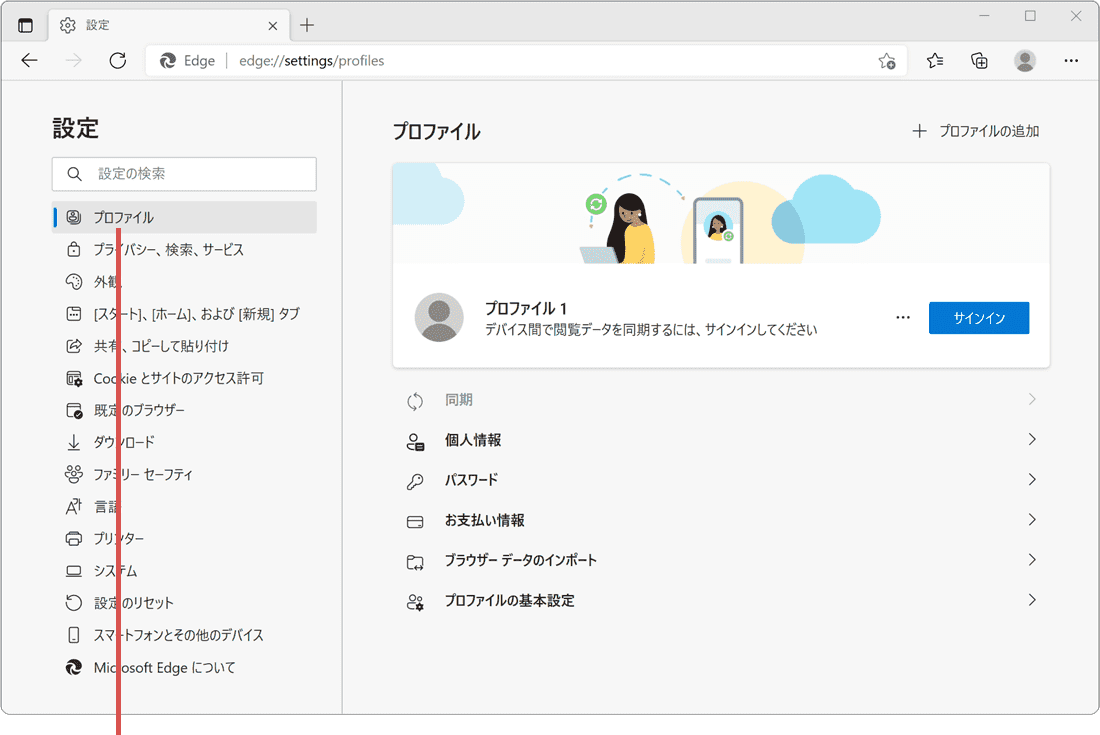
[プロファイル]を選択します。 -
[パスワード]を選択します。
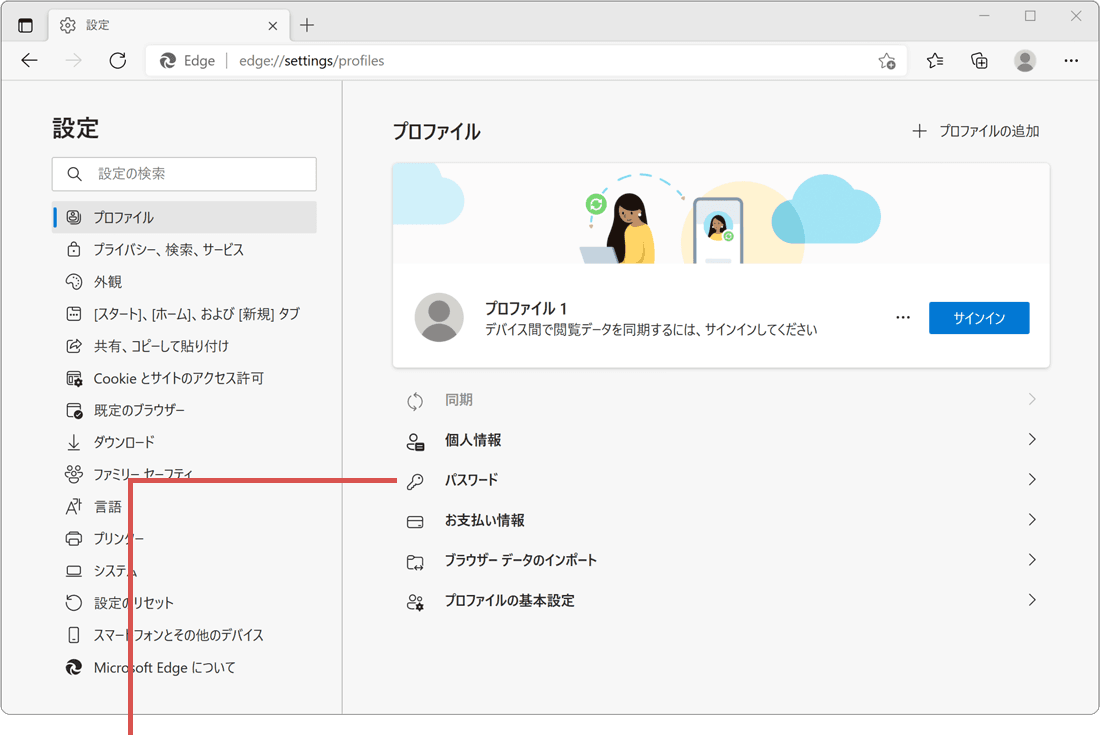
[パスワード]を選択します。 -
[オンラインリークでパスワードが見つかったときにアラートを表示する]のトグルスイッチをオンにします。
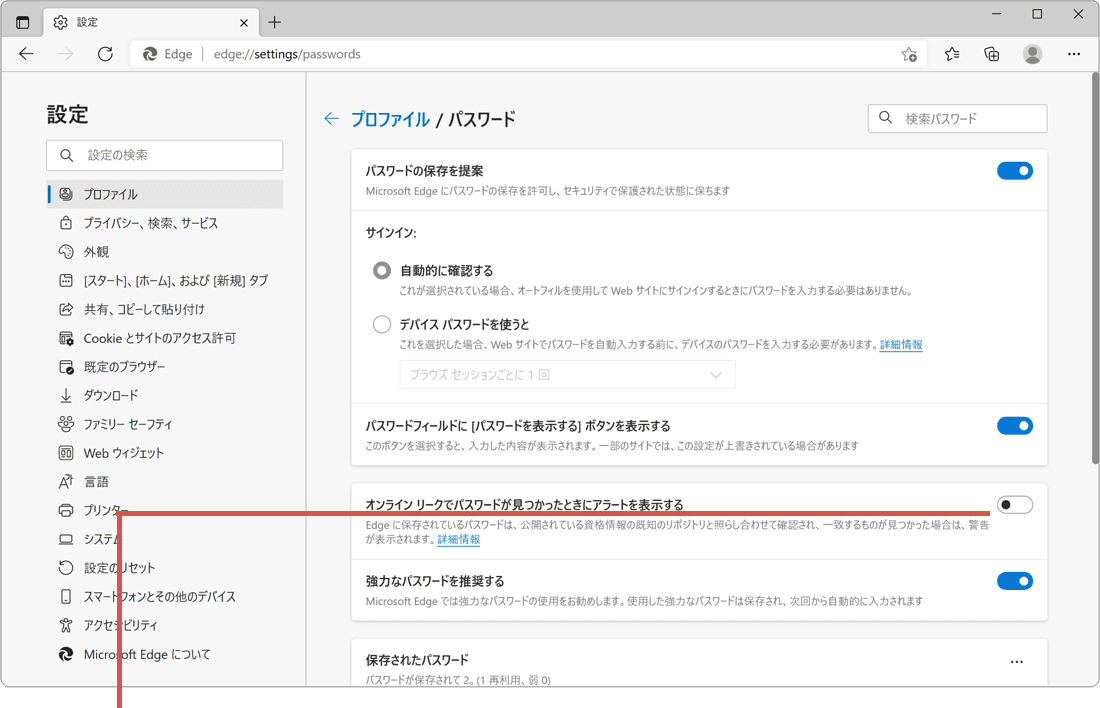
[オンラインリークでパスワードが…]をオンにします。 -
[オンラインリークでパスワードが…]のトグルスイッチの直ぐ下にある[
 (右向き矢印)]をクリックします。
(右向き矢印)]をクリックします。
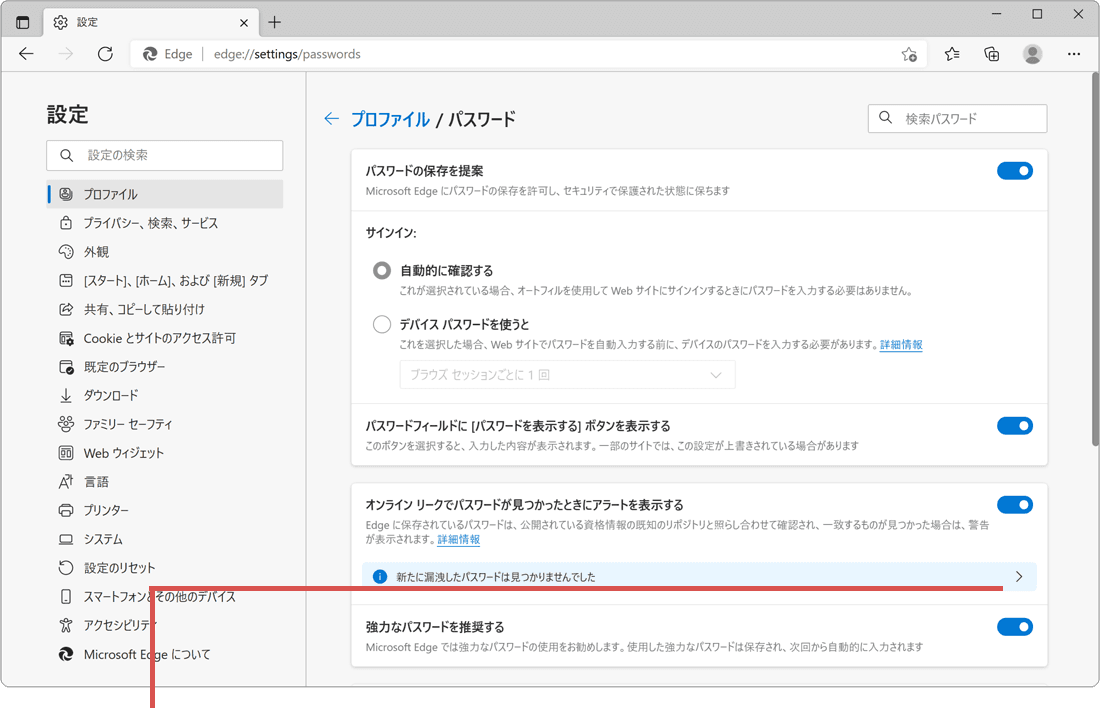
右向き矢印をクリックします。 -
[今すぐスキャン]ボタンをクリックします。
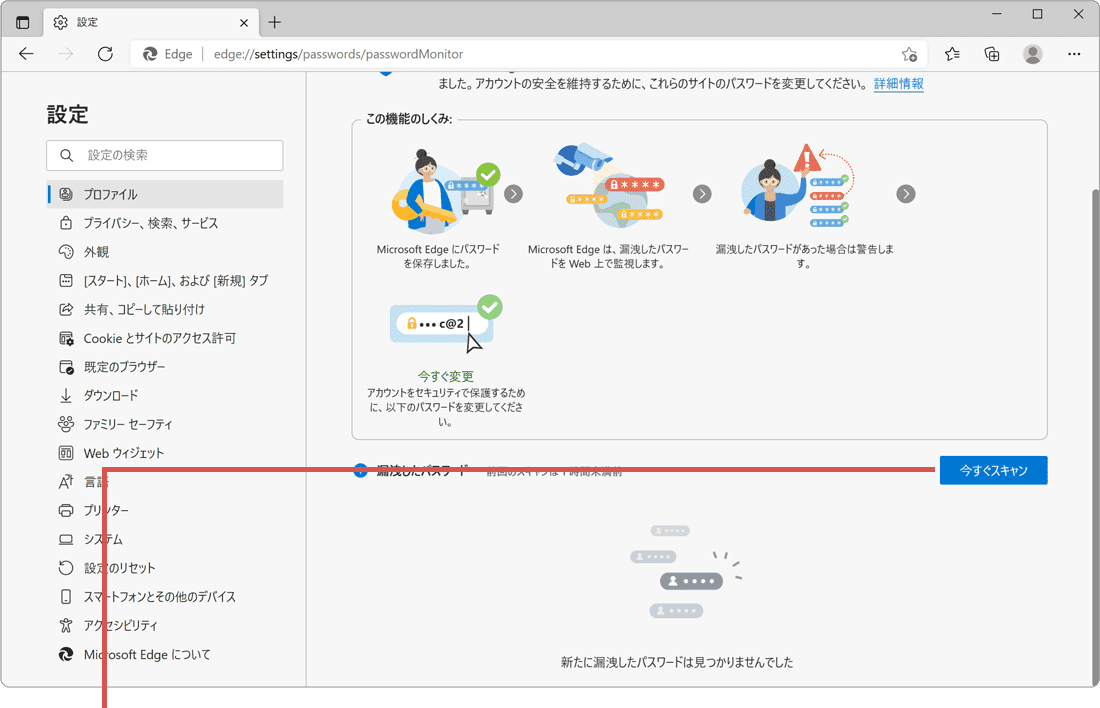
[今すぐスキャン]ボタンをクリックします。
![]() ヒント:
スキャンでパスワード漏洩が見つかった場合、「漏洩したパスワードが X個 あります」とメッセージが表示されます。警告メッセージが表示された場合は、[変更]ボタンをクリックして、直ちにパスワードを変更してください。
ヒント:
スキャンでパスワード漏洩が見つかった場合、「漏洩したパスワードが X個 あります」とメッセージが表示されます。警告メッセージが表示された場合は、[変更]ボタンをクリックして、直ちにパスワードを変更してください。
参考:パスワード モニターを使用してオンライン アカウントを保護する (マイクロソフト)
この記事を書いた人
まきばひつじ PCトラブル解決アドバイザー
執筆歴10年以上。WindowsPCやiPhoneの「困った!」を解決するお手伝いをしています。15年以上にわたり、PCサポートの現場で10,000件以上のトラブルを対応。 国内大手PCメーカーのサポートセンターでスーパーバイザーとしての経験のほか、企業や自治体のヘルプデスク立ち上げを経て、現在は独立系PCアドバイザー/テクニカルライターとして活動。
検証環境:Windows 11 Home/Pro、Windows 10、iPhone(最新iOS)
信頼性:すべての手順を実機で確認し、スクリーンショット付きでわかりやすく解説します。
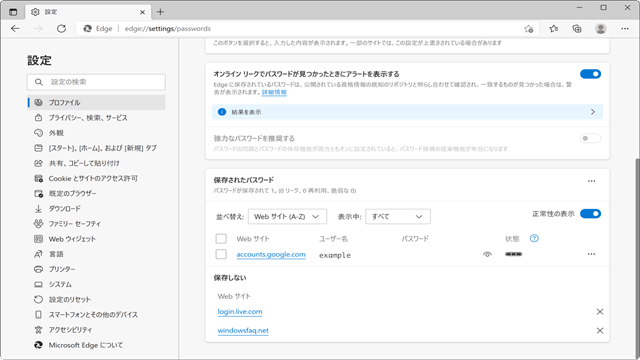
 Copyright e-support. All Rights Reserved.
Copyright e-support. All Rights Reserved.